Bonnes pratiques pour une structure efficace dans SharePoint
Concevoir la structure d’un écosystème basé sur SharePoint Online, cela signifie bien plus que mettre de l’ordre dans les dossiers.
Une bonne architecture a un impact direct sur les opérations quotidiennes, la gestion des autorisations et la facilité avec laquelle les utilisateurs trouvent les informations dont ils ont besoin sans perdre de temps dans des recherches infructueuses.
Lorsque la structure d’un environnement SharePoint est bien pensée, en exploitant des éléments comme les sites hub, les collections de sites et les métadonnées, tout devient plus simple : de la gestion documentaire à la recherche, jusqu’à la sécurité des accès.
Dans cet article, nous verrons quelles sont les meilleures pratiques pour construire un écosystème SharePoint fonctionnel, évolutif et prêt à accompagner la croissance de l’entreprise, grâce aux conseils de nos consultants experts.
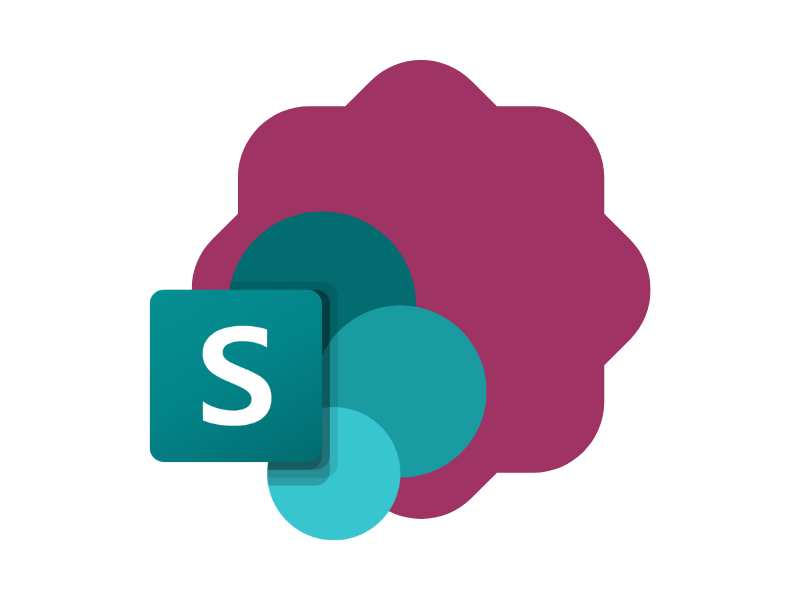
Bonnes pratiques pour une structure SharePoint efficace
La structure de SharePoint Online constitue la base d’un écosystème numérique évolutif, intuitif et centré sur les besoins réels des utilisateurs. Dans cette optique, il convient d’abandonner les hiérarchies rigides de dossiers au profit de modèles plus flexibles.
L’objectif est de créer des environnements où les informations sont organisées par fonction, service ou projet, ce qui rend la recherche de contenu plus simple ainsi que la navigation transversale entre départements et processus métier.
Une structure SharePoint efficace se construit avant tout en plaçant l’utilisateur au centre.
Cela signifie bien connaître la manière dont les personnes interagissent avec les contenus et quelles informations elles recherchent le plus souvent. C’est pourquoi de nombreuses entreprises réalisent une analyse préliminaire des besoins, en impliquant des profils de référence à différents niveaux (managers, opérationnels, spécialistes), dans le but de définir les principaux cas d’usage et les flux de travail associés.
Sur la base de ces informations, il est possible d’établir une carte initiale des sites, des hubs et des connexions logiques afin d’offrir une expérience utilisateur homogène tout en restant modulaire.
Du point de vue de l’architecture de l’information, l’une des bonnes pratiques les plus répandues consiste à adopter des sites hub pour agréger actualités, annonces, documents et ressources utiles au public interne. Ces hubs sont le cœur de la communication interne, car ils permettent une gestion centralisée des contenus et offrent aux utilisateurs un point d’accès unifié aux informations et services nécessaires à leur travail.
Les collections de sites dédiées à des départements spécifiques ou à des projets d’envergure sont ensuite reliées à ces hubs. Ce modèle permet de conserver une structure "plate", c’est-à-dire sans hiérarchies complexes, ce qui simplifie grandement la maintenance et garantit une flexibilité accrue en cas de réorganisation ou de création de nouveaux espaces numériques.
Ce choix architectural répond également à des besoins de gouvernance et de sécurité.
Chaque collection de sites dispose de règles d’autorisation plus simples à gérer, car les droits d’accès peuvent être attribués à des groupes d’utilisateurs (grâce à une utilisation intelligente des rôles Entra ID et des groupes SharePoint), plutôt qu’à des individus isolés.
Ainsi, on réduit considérablement la complexité liée aux héritages d’autorisations typiques des anciens modèles à sous-sites, où les paramètres pouvaient se superposer en générant de la confusion et des risques d’accès non maîtrisé. En outre, une collection de sites dédiée à un service ou à un projet facilite l’application de politiques de conservation, de conformité et de gestion des versions, qui peuvent être personnalisées en fonction du type de documents et des exigences réglementaires associées.
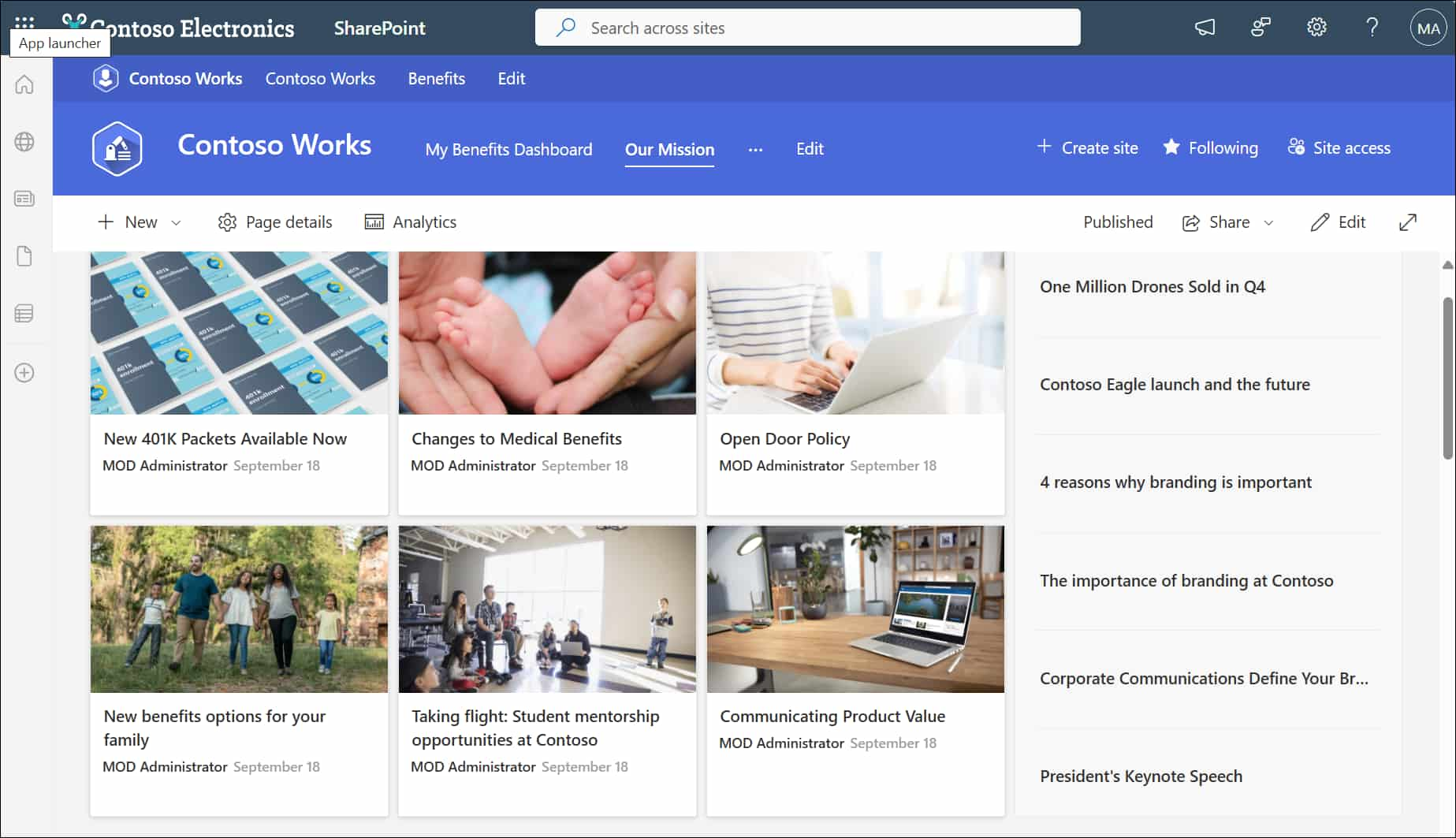
Exemple de site hub construit avec SharePoint Online
Sur le plan de l’expérience utilisateur, la tendance est de favoriser une navigation claire grâce à l’utilisation de menus essentiels et bien organisés. Contrairement aux structures hiérarchiques où l’utilisateur devait parcourir plusieurs niveaux de dossiers avant d’accéder au contenu souhaité, les interfaces modernes de SharePoint proposent une navigation par hub et une navigation locale beaucoup plus intuitives.
En reliant les différents sites, l’utilisateur peut passer d’un contexte à l’autre sans se perdre. De plus, grâce à des web parts comme "Communications" ou "Initiatives clés", toutes deux incluses dans notre solution pour l’intranet, il devient possible de faire remonter des contenus pertinents provenant d’autres collections de sites, voire de zones entières de l’intranet, rendant ainsi l’expérience plus dynamique.
Cette capacité de "roll up" des contenus représente l’une des grandes nouveautés des sites SharePoint modernes, car elle supprime la rigidité des anciennes structures et permet de créer des pages d’accueil thématiques basées sur des métadonnées et des requêtes de recherche.
Les métadonnées elles-mêmes constituent un autre élément central dans la structure de SharePoint.
La méthode traditionnelle, centrée sur des arborescences de dossiers, est remplacée (ou du moins complétée) par une taxonomie solide, permettant de classer les documents à l’aide de balises et de colonnes personnalisées.
S’ils sont bien conçus, les métadonnées permettent de retrouver les fichiers de manière plus rapide et précise. À titre d’exemple, un service Marketing pourrait définir des métadonnées telles que "Année de création", "Campagne publicitaire" ou "Type de contenu" (brochures, infographies, vidéos), afin de retrouver facilement les documents pertinents pour ses activités, même sans connaître le chemin exact de stockage.
L’introduction de types de contenu (ensembles de colonnes et de paramètres prédéfinis) associés à un certain type de fichier simplifie encore davantage le processus de création et de gestion, car l’utilisateur n’a plus besoin de se rappeler quels champs remplir ni comment classer le document.
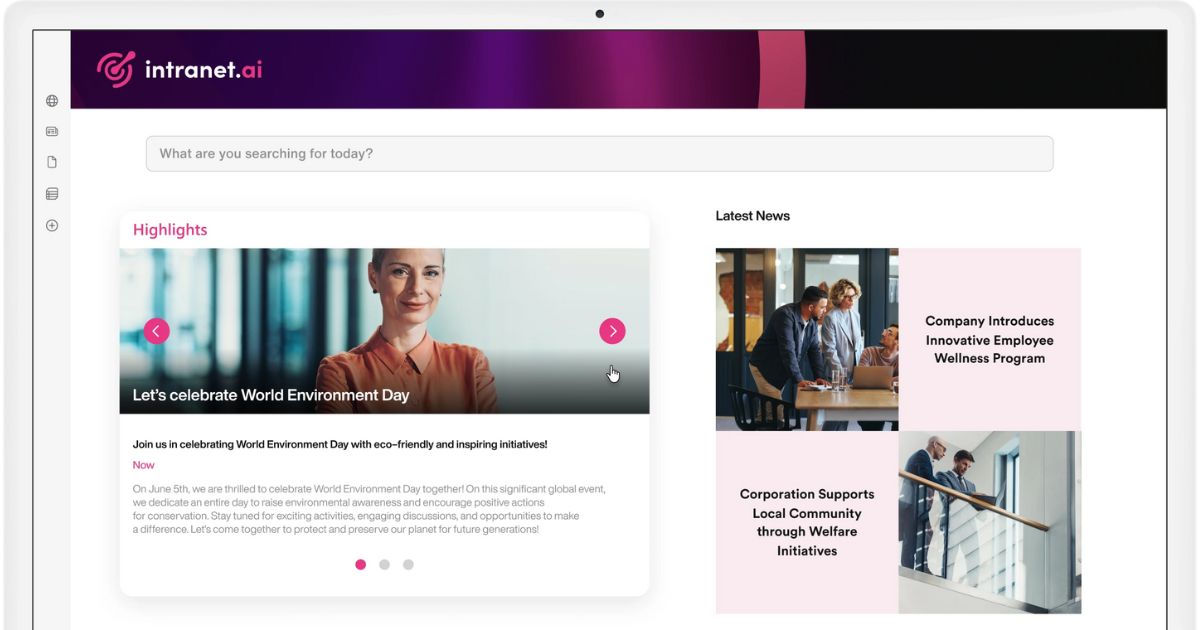
Communications à la une dans le intranet SharePoint de intranet.ai
Il est ensuite très important de réviser périodiquement la structure de son environnement SharePoint.
Toute entreprise grandit, change et évolue ; par conséquent, les besoins en matière d’information et de collaboration évoluent également avec le temps. Maintenir une bonne structure SharePoint signifie aussi être prêt à réorganiser les contenus, créer de nouveaux hubs ou déplacer des services entiers vers d’autres collections de sites, sans perturber le travail quotidien des utilisateurs.
La structure plate mentionnée précédemment rend ces transitions plus fluides : un site peut être détaché d’un hub et rattaché à un autre, ou devenir autonome avec un impact minimal sur les liens et les chemins de recherche.
Pour résumer, on peut dire qu’une bonne structure SharePoint repose sur quatre concepts fondamentaux :
- Flexibilité, pour s’adapter rapidement aux réorganisations ou aux nouveaux besoins.
- Simplicité, pour faciliter l’utilisation et la maintenance des sites d’entreprise.
- Cohérence, pour créer un environnement numérique qui simplifie les recherches et valorise l’identité de la marque.
- Orientation utilisateur, pour garantir que les contenus soient toujours utiles et accessibles.
Bonnes pratiques pour la gestion des documents dans SharePoint
Pour une gestion documentaire moderne et davantage axée sur la collaboration, les bonnes pratiques recommandées pour structurer les fichiers dans SharePoint invitent à dépasser la vision traditionnelle fondée sur les dossiers imbriqués, en promouvant plutôt une utilisation systématique des métadonnées.
Cette méthode, qui inclut la définition de conventions de nommage standard, l’adoption de balises uniformes et la mise en œuvre de flux de travail automatisés, présente l’avantage de simplifier aussi bien la classification que la récupération des documents.
Le but est de disposer d’un écosystème numérique dans lequel les fichiers sont gérés comme un capital informationnel partagé, accessible de manière rapide et sécurisée à tous les membres de l’organisation.
Le choix de remplacer (ou du moins de compléter) le modèle basé sur les dossiers par un modèle centré sur les métadonnées répond parfaitement au besoin d’accélérer les recherches des utilisateurs, en réduisant le temps et les efforts nécessaires pour trouver les informations utiles à leur travail.

Utiliser les métadonnées pour retrouver du contenu dans les bibliothèques SharePoint
En utilisant exclusivement une hiérarchie de dossiers, un fichier ne peut résider qu’à un seul emplacement, et les utilisateurs doivent se souvenir exactement de l’endroit où il a été enregistré. À l’inverse, avec les métadonnées, un même document peut être étiqueté selon plusieurs critères (département concerné, type, statut), ce qui rend la recherche beaucoup plus immédiate.
Ainsi, un rapport utile à l’équipe RH et au département Finance, grâce à des balises appropriées, apparaîtra dans les résultats de recherche des deux groupes, sans duplication ni ambiguïté.
Comme mentionné précédemment, l’utilisation intensive des métadonnées nécessite l’adoption de conventions de nommage claires.
Il ne suffit pas de créer une colonne "Type de document" si chaque utilisateur peut y saisir librement des valeurs comme "rapport", "Rapport", "Compte rendu" ou "compte-rendu".
Pour éviter cette fragmentation, il est préférable de définir un ensemble de valeurs prédéfinies (par exemple via les métadonnées gérées ou une colonne de type Choix), puis de former les collègues à l’utilisation correcte de ces champs, afin de maintenir une cohérence terminologique au sein de toute la bibliothèque de documents SharePoint.
L’utilisation de colonnes de site (site columns) et de types de contenu (content types) permet en outre d’étendre et de réutiliser ces conventions dans plusieurs bibliothèques et sites, garantissant une uniformité maximale de classification à l’échelle de l’entreprise.
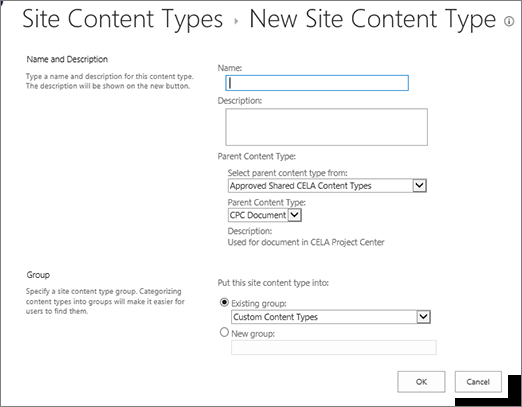
Créer un type de contenu de site dans SharePoint
Parallèlement, la définition de règles de convention de nommage pour les fichiers (par exemple en incluant la date, le numéro de version ou le département dans le titre) peut faciliter la lecture des documents, en particulier lorsque les listes ou bibliothèques sont consultées en mode tableau.
L’idéal est de trouver un équilibre entre concision et clarté, en évitant les noms de fichiers trop longs ou ambigus tout en s’assurant que les informations essentielles figurent dans le nom pour permettre d’identifier le document d’un simple coup d’œil.
Même s’il est recommandé de privilégier l’usage des métadonnées afin de limiter le besoin de créer des structures imbriquées souvent difficiles à maintenir, il est important de rappeler que les dossiers ne doivent pas être diabolisés. Dans certains cas, comme lorsqu’il est nécessaire d’attribuer des autorisations spécifiques au niveau d’un dossier, ils peuvent encore s’avérer utiles.
Cependant, il est essentiel d’en limiter l’usage, car l’enfouissement des documents dans trop de sous-niveaux complique la récupération des informations et pousse souvent les utilisateurs à dupliquer les fichiers pour pouvoir collaborer avec leurs collègues.
En outre, SharePoint propose par défaut un système de gestion des versions permettant de suivre les modifications et de restaurer n’importe quelle version antérieure d’un fichier. On évite ainsi de créer plusieurs copies du même document, chacune stockée dans un dossier différent.
Lorsqu’il est nécessaire de distinguer une ébauche d’une version approuvée d’un document, il est préférable d’utiliser des colonnes personnalisées (par exemple une colonne "Statut" avec des valeurs comme "Brouillon", "En révision", "Approuvé") plutôt que de créer des dossiers séparés pour chaque phase de rédaction.
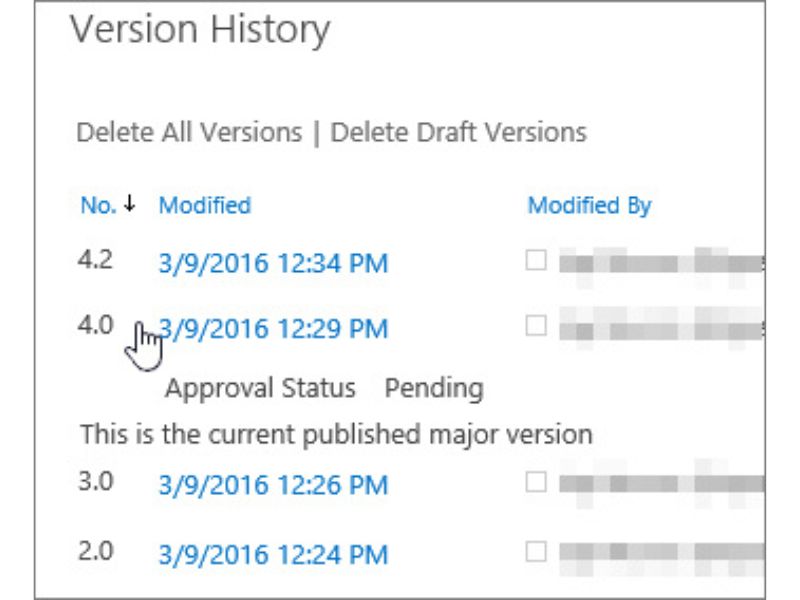
Détail des versions enregistrées dans l’historique de SharePoint
Un autre aspect essentiel pour une bonne gestion des fichiers dans SharePoint est l’automatisation.
Il est en effet recommandé d’utiliser Power Automate pour configurer des flux de travail facilitant l’attribution des métadonnées. Lorsqu’un nouveau document est ajouté à une bibliothèque donnée, le système peut automatiquement afficher un formulaire ou appliquer des balises spécifiques en fonction du chemin d’origine ou du type de fichier détecté.
De la même manière, ces flux peuvent déclencher des notifications, lancer des processus d’approbation ou mettre à jour les valeurs des différentes colonnes, améliorant ainsi l’ensemble du système de gestion documentaire.
Par ailleurs, si un fichier portant un certain nom ou possédant des métadonnées spécifiques existe déjà, un flux personnalisé peut proposer à l’utilisateur de mettre à jour la version existante, évitant ainsi la création de copies inutiles.
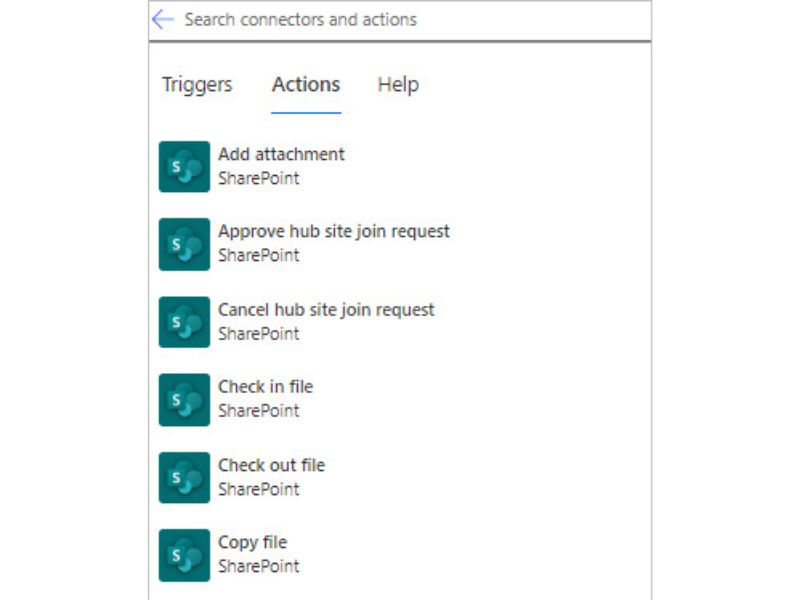
Exemples d’actions pouvant être automatisées dans SharePoint avec Power Automate
Pour conclure ce paragraphe, il convient de mentionner le seuil de limite d’affichage des listes fixé à 5 000 éléments (5 000 list view threshold). Il est important de préciser que cette limite ne concerne pas le nombre total de documents pouvant être stockés (ce chiffre peut atteindre plusieurs dizaines de millions), mais bien le nombre d’éléments pouvant être affichés dans une seule vue, pour des raisons de performance.
Si l’on utilise un seul dossier ou une seule bibliothèque qui accumule des milliers de fichiers sans aucune distinction, on risque de rencontrer des ralentissements ou une impossibilité d’afficher tous les éléments simultanément.
L’adoption d’un modèle basé sur plusieurs bibliothèques thématiques et sur l’utilisation de métadonnées, combinée à un usage réfléchi de filtres personnalisés, constitue la solution optimale.
Comment structurer l’architecture de l’information dans SharePoint, avec des exemples
La planification de l’architecture de l’information de SharePoint conditionne la capacité de la plateforme à soutenir les processus métier, les flux de travail et les besoins de collaboration. L’élément clé est la cartographie des flux d’information et des comportements des utilisateurs, réalisée à l’aide de méthodes de recherche utilisateur et en impliquant différentes parties prenantes.
Si elle est bien menée, cette phase initiale permet de définir un modèle structurel adapté à long terme, dans lequel les responsabilités, la localisation des contenus et les logiques de sécurité et de gouvernance sont clairement établies.
Pour mettre en place une architecture de l’information solide dans SharePoint, il est essentiel de comprendre comment les personnes travaillent, échangent des documents et recherchent des informations au quotidien.
Il peut être très utile d’organiser des ateliers, entretiens ou enquêtes permettant aux principaux départements de l’entreprise de décrire leurs processus, d’identifier les points de friction et de faire ressortir les besoins les plus urgents. Ce type d’analyse participative permet non seulement de faire émerger les domaines où SharePoint peut avoir le plus d’impact, mais aussi de générer une adhésion des utilisateurs finaux, davantage impliqués dans la conception de la nouvelle architecture.
Lors de la phase de collecte des exigences, il est possible de créer des profils types des utilisateurs de l’entreprise (chef de projet, RH, technicien IT) avec leurs besoins spécifiques.
Ces profils servent à orienter la définition de la structure, en précisant :
- quelles informations doivent être immédiatement accessibles ;
- quels processus peuvent (et doivent) être automatisés ;
- où intégrer des fonctionnalités de recherche avancée ou de ciblage de contenu.
Une fois la cartographie complétée, on peut passer à la définition d’un schéma logique mettant en relation les sites, les hubs et les flux documentaires, en tenant compte des priorités identifiées.
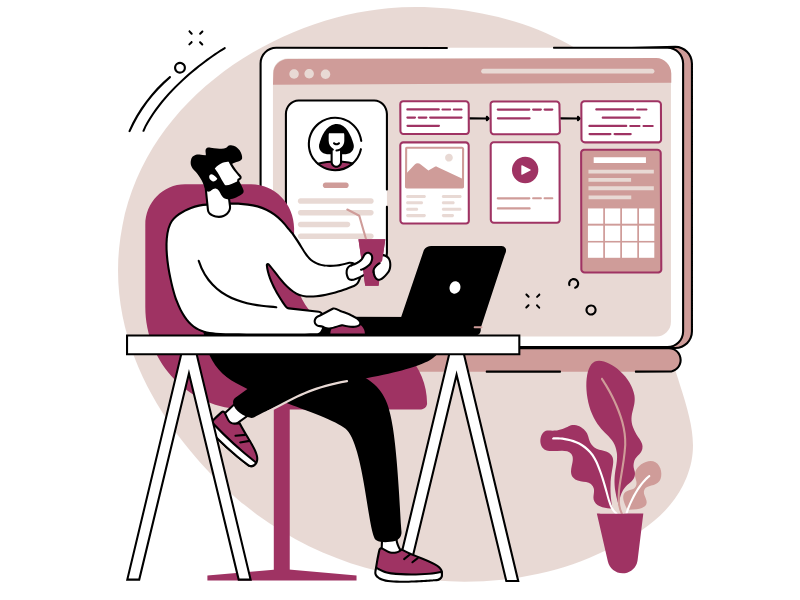
Un autre pilier dans la planification de l’architecture de l’information de SharePoint concerne la définition de politiques de gouvernance et de sécurité des contenus. D’un point de vue opérationnel, il est en effet essentiel de définir qui gère les autorisations au niveau des collections de sites et qui les gère au niveau de chaque site individuel.
La séparation des privilèges et la désignation claire de propriétaires de site (site owners) ou de hub (hub owners) contribuent à instaurer une gouvernance plus efficace, dans laquelle chaque service est responsable de sa propre zone sans interférer avec les autres départements ni provoquer de frictions.
L’utilisation de groupes de sécurité bien structurés simplifie également le cycle de vie des autorisations : un utilisateur qui change de rôle peut ainsi être transféré d’un groupe à un autre sans qu’il soit nécessaire de revoir manuellement les autorisations sur chaque site ou bibliothèque de documents.
Une fois la taxonomie, les processus de gouvernance et les règles de sécurité définis, il est temps de se concentrer sur l’expérience utilisateur. Même si la structure logique est robuste, une interface confuse ou peu attrayante risque d’entraver l’adoption de la solution par les utilisateurs, mettant ainsi en péril l’investissement réalisé par l’entreprise.
Un design épuré, accompagné d’une mise en page intuitive et de parcours de navigation clairs, encourage l’utilisation de SharePoint comme intranet, comme système de gestion documentaire et comme plateforme de collaboration.
Il convient donc de donner la priorité à l’organisation de la navigation globale, à l’utilisation des sites hub pour relier les domaines thématiques, ainsi qu’à l’intégration avec l’expérience de recherche native de SharePoint.
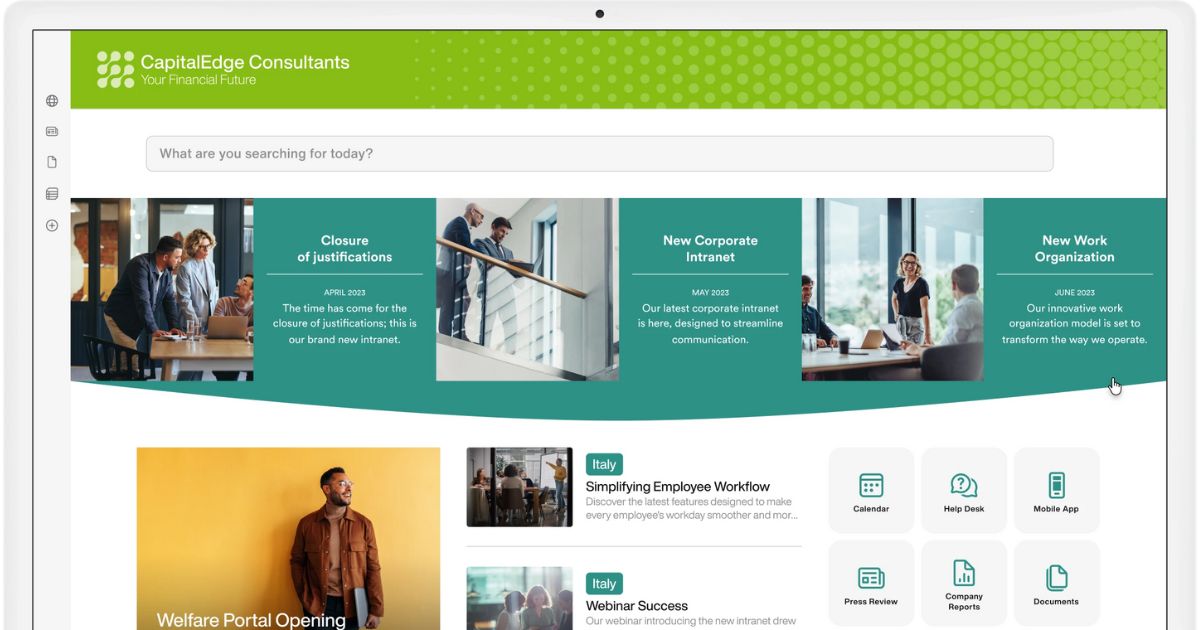
Simplifier la recherche d’informations avec l’intranet SharePoint d’intranet.ai
La phase de planification ne s’arrête pas là.
L’architecture de l’information doit être réévaluée régulièrement à la lumière des évolutions de l’entreprise. De nouveaux services, des fusions, des réorganisations internes ou tout simplement l’introduction de processus plus efficaces peuvent nécessiter une adaptation de la structure des sites ou une mise à jour des métadonnées.
La perception des utilisateurs évolue également : certaines fonctionnalités initialement jugées secondaires peuvent devenir essentielles à mesure que les volumes de travail augmentent.
Une gestion agile de l’architecture repose sur la planification de cycles de feedback, durant lesquels les propriétaires de l’intranet, les responsables de hub et les principaux acteurs analysent régulièrement l’usage réel des sites, la facilité de recherche des documents et le respect des bonnes pratiques de nommage ou d’étiquetage.
En cas de difficultés, cette approche permet d’intervenir rapidement, par exemple en redéfinissant les règles de gouvernance, en introduisant de nouveaux types de contenu ou en simplifiant les chemins de navigation.
Comme la cohérence entre les différents sites est un facteur clé pour encourager l’adoption, ces moments de révision sont aussi l’occasion d’aligner les services sur des standards communs, allant des formats de date aux règles de sécurisation des informations partagées.
Ce qui est certain, c’est qu’un modèle de planification de l’architecture de l’information réussi implique une diversité de rôles au sein de l’entreprise, comme nous l’avons répété à plusieurs reprises dans cet article. Voyons dans le tableau suivant les attentes associées à chaque rôle.
| Rôles utilisateurs | Responsabilités associées |
| Propriétaire de l’intranet et administrateur IT | Ils définissent la vision d’ensemble et veillent à ce que la structure SharePoint respecte les lignes directrices en matière d’innovation et de sécurité. |
| Responsable métier départemental | Ils représentent les différentes fonctions de l’entreprise et expriment les besoins qui guideront la conception de l’environnement SharePoint. |
| Créateur de contenu et propriétaire de site | Ils collaborent pour configurer correctement les bibliothèques, les métadonnées et les flux de travail, afin que la nouvelle architecture SharePoint reflète fidèlement les processus quotidiens et réponde aux besoins identifiés dans chaque service. |
La collaboration entre ces rôles et la planification conjointe de l’architecture de l’information dans SharePoint permettent de créer un environnement numérique centré sur les besoins réels de l’entreprise, tout en garantissant l’accessibilité et la sécurité des données.
En outre, la structure résultant de ce processus permet de :
- Réduire le temps de recherche, car chaque fichier est indexé via des métadonnées cohérentes et rendu accessible à travers des parcours de navigation clairs.
- Réduire les coûts de maintenance et de support, grâce à une plateforme plus facile à gérer, notamment grâce à des règles de gouvernance bien définies.
- Accroître l’engagement des utilisateurs, car l’environnement SharePoint a été conçu en partant de leurs besoins, en favorisant la collaboration et le partage des connaissances.
Architecture de SharePoint : exemples pratiques d’utilisation
Un exemple concret de mise en œuvre d’une architecture de l’information dans SharePoint, capable d’équilibrer flexibilité et centralisation, est représenté par les modèles hybrides qui combinent des sites hub et des collections de sites organisées par fonctions ou départements.
Imaginons une entreprise souhaitant offrir aux employés un intranet visant à faciliter l’accès aux informations, aux documents et aux flux de travail, tout en assurant une répartition claire des responsabilités et une gestion efficace des autorisations.
Une première étape consiste à mettre en place un site hub central (ou plusieurs) qui regroupe les éléments transversaux à l’ensemble de l’organisation.
Ces portails servent de point d’entrée pour les utilisateurs, qui y trouveront des actualités, des annonces, des événements à venir et des liens rapides vers les ressources les plus utilisées (formulaires, procédures, répertoires de documents).
L’utilisation d’un site hub central permet également de donner à un environnement SharePoint comme l’intranet une identité visuelle et un langage cohérents, car le branding, le logo et les règles de navigation sont hérités par les sites associés.
Par exemple, l’entreprise pourrait décider de créer un hub nommé "Portail Corporate", dédié aux communications descendantes et aux contenus généraux (comme la section "Qui sommes-nous", les valeurs de l’entreprise, l’organigramme, les communiqués officiels).
Si nécessaire, des hubs secondaires peuvent être instaurés, chacun orienté vers une zone géographique ou un grand secteur d’activité. Dans un contexte multinational, les filiales d’un même continent ou les lignes de produits principales pourraient nécessiter un espace dédié pour gérer les communications, les services et les ressources locales.
Chaque département disposerait d’une collection de sites dédiée, avec un design personnalisé et un ensemble de fonctionnalités adaptées aux besoins du service concerné. Dans cette configuration, les collections de sites sont reliées au hub central, de sorte que les utilisateurs puissent passer rapidement du portail principal à la section départementale qui les concerne.
Pour le service RH, par exemple, le site pourrait inclure des bibliothèques de documents sur les contrats, des manuels d’intégration, les avantages sociaux et les politiques internes, ainsi que des espaces de collaboration dédiés aux projets en cours.

Menus intuitifs pour naviguer dans les contenus de l’intranet SharePoint d’intranet.ai
Au niveau départemental, il est possible de créer différentes bibliothèques documentaires en fonction des processus spécifiques. À l’intérieur de celles-ci, les métadonnées jouent un rôle clé en étiquetant les fichiers selon des valeurs personnalisées et partagées, comme expliqué dans la section précédente.
Comme nous l’avons vu, cette méthode simplifie considérablement la recherche : au lieu de naviguer entre des dossiers et sous-dossiers, l’utilisateur peut appliquer des filtres dynamiques ou exécuter des requêtes basées sur les balises. Un membre de l’équipe RH pourrait par exemple rechercher "Contrats - Asie - 2024" et obtenir instantanément tous les contrats relatifs aux filiales asiatiques pour cette année, quel que soit l’emplacement physique des fichiers.
Un autre élément caractéristique de ces modèles est la possibilité de créer des rapports intégrés.
L’entreprise pourrait choisir de développer un espace nommé "Insights & Analytics" en s’appuyant sur des solutions Power BI ou d’autres sources externes. Grâce à ces intégrations, les responsables de département peuvent consulter en temps réel l’avancement des projets, le nombre de documents chargés, la fréquence d’accès par les collaborateurs, les tendances d’utilisation des ressources, etc.
Encore plus utile : exploiter une fonctionnalité d’analyse avancée des données collectées dans SharePoint. Dans le cas spécifique de l’intranet, il convient de mentionner Intranet Analytics, le composant développé par intranet.ai pour obtenir des rapports et visualisations utiles au suivi des performances et du taux d’adoption de l’intranet SharePoint et du digital workplace intégré.
Ces rapports peuvent s’avérer très précieux pour suivre les processus en cours, anticiper d’éventuels ralentissements ou impasses, et prendre des décisions éclairées fondées sur les données réelles d’utilisation de SharePoint. Si, par exemple, le responsable marketing constate qu’un certain groupe de campagnes est peu documenté ou peu consulté, il pourra réorganiser la bibliothèque concernée ou signaler à l’équipe la nécessité d’ajouter des informations plus complètes.

Exemple de rapport disponible avec Intranet Analytics de intranet.ai
Nous avons abordé de nombreux aspects, dont certains peuvent sembler trop techniques et donc plus complexes à gérer, en particulier si l’organisation ne dispose pas en interne des compétences nécessaires pour adopter les bonnes pratiques brièvement présentées dans cet article.
En l’absence des compétences adéquates, il est recommandé de faire appel à des experts comme ceux de l’équipe d’intranet.ai, afin d’éviter d’investir du temps et des ressources dans la création d’un environnement SharePoint peu évolutif, peu intuitif et, au final, peu utile pour les collaborateurs.
Besoin d'aide pour gérer vos sites SharePoint?
Laissez-nous vous donner un coup de main.
Nous en avons plus de 100 pour aider votre entreprise à :
- Assurer la sécurité des informations partagées
- Distribuer les bonnes permissions aux utilisateurs
- Améliorer la gestion des documents et des ressources
- Développer des parties web personnalisées et des graphiques de marque
Giuseppe Marchi
Microsoft MVP pour SharePoint et Microsoft 365 depuis 2010.
Giuseppe est le fondateur d'intranet.ai et l'un des meilleurs experts en Italie pour tout ce qui concerne Microsoft 365. Depuis des années, il aide les entreprises à construire leur espace de travail numérique sur le cloud de Microsoft, en améliorant l'expérience des personnes.
Il organise des événements mensuels en ligne pour informer les clients des nouveautés de Microsoft 365 et les aider à tirer le meilleur parti de leur espace de travail numérique.

FAQ sur les bonnes pratiques de structuration de SharePoint
Quelle est la structure idéale de SharePoint Online pour une entreprise ?
La structure idéale est plate et modulaire, basée sur des sites hub centraux et des collections de sites dédiées. Ce modèle favorise l’évolutivité, simplifie la maintenance et permet une gestion des autorisations plus sécurisée et maîtrisée.
Pourquoi vaut-il mieux éviter une structure basée uniquement sur des dossiers ?
Les dossiers imposent des hiérarchies rigides et rendent difficile la récupération des documents. Les métadonnées permettent une classification plus souple et une recherche bien plus efficace, indépendante de l’emplacement de stockage.
Que sont les sites hub et pourquoi sont-ils importants ?
Les sites hub agrègent du contenu provenant de plusieurs collections de sites et offrent aux utilisateurs un point d’accès centralisé. Ils garantissent une cohérence du branding, simplifient la navigation et facilitent la gestion centralisée des contenus d’entreprise.
Comment gérer efficacement les autorisations dans SharePoint ?
Les autorisations sont mieux gérées au niveau des collections de sites, en utilisant des groupes de sécurité et des rôles prédéfinis. Cette approche réduit les risques de conflits et simplifie le cycle de vie des autorisations dans l’entreprise.
Quelles sont les bonnes pratiques pour organiser les documents dans SharePoint ?
Il est recommandé d’utiliser des métadonnées et des types de contenu pour classer les documents, en évitant les structures complexes basées sur des dossiers. Des conventions de nommage cohérentes et des flux automatisés améliorent encore la gestion documentaire.
Comment construire une bonne architecture de l’information dans SharePoint ?
Une bonne architecture repose sur une analyse des flux d’information et du comportement des utilisateurs. L’implication des parties prenantes clés permet de concevoir une structure qui reflète les processus réels et favorise l’adoption de la plateforme.
Comment améliorer l’expérience utilisateur en matière de navigation ?
L’expérience s’améliore grâce à des menus simples, une navigation cohérente entre les hubs et les sites locaux, ainsi qu’à l’utilisation de web parts mettant en avant des contenus pertinents. Les interfaces modernes aident l’utilisateur à accéder rapidement aux informations nécessaires.
Comment éviter la limite des 5 000 éléments dans les vues ?
Cette limite peut être contournée en créant plusieurs bibliothèques thématiques, en utilisant des métadonnées pour filtrer les contenus et en concevant des vues personnalisées qui affichent uniquement ce qui est pertinent. Cela permet de maintenir de bonnes performances même avec un grand nombre de documents.
Lire la suite
GED SharePoint : comment le créer et l'utiliser ?



Voici comment créer un système de gestion documentaire avec SharePoint grâce à ses fonctionnalités, bibliothèques et intégrations.
Travail numérisé à travers l'intranet



Commençons par la définition du travail numérisé pour comprendre comment l'intranet améliore la gestion des documents, des informations et des activités.
Pourquoi choisir SharePoint pour créer l’intranet ?


Voyons pourquoi SharePoint est le meilleur choix pour l’intranet, en le comparant à des solutions comme WordPress et bien d’autres.


